Si të fshini një faqe në Word {Udhëzues}
Po përpiqeni të fshini një faqe të zbrazët në Word? Në këtë udhëzues, ne do t
Chromebook-ët janë makineri të thjeshta dhe të pakomplikuara që janë krijuar për të lehtësuar detyrat dhe jetën e përdoruesve të tyre. Megjithatë, duke qenë fëmija më i ri në bllok, ka disa veçori për të cilat shumica prej nesh nuk i dimë. Shumica prej nesh dinë se si të kapin një pamje ekrani në një kompjuter Windows ose Apple, por këto mënyra nuk do të funksionojnë kur bëhet fjalë për marrjen e një pamjeje ekrani në Chromebook . Por kjo nuk do të thotë se nuk është e mundur apo e vështirë, në fakt, është shumë më e lehtë dhe ka shumë opsione për të personalizuar edhe pamjen e ekranit. Përpara se të përshkruaj të gjitha metodat për të marrë një pamje nga ekrani në Google Chromebook, ekziston një çelës tastierë për të cilin do të doja t'ju tregoja fillimisht.
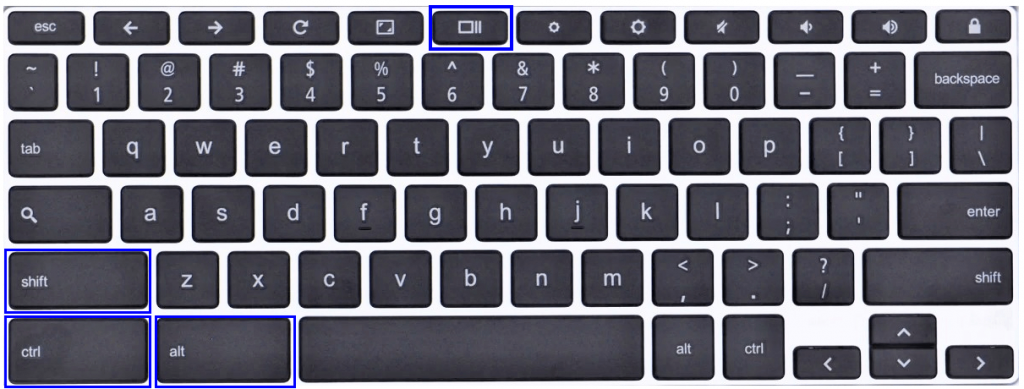
Tastet që do të përdoren në tastierën Chromebook janë CTRL , ALT , Shift dhe Tasti i Përmbledhjes .
Përmbledhje Key që është 5 ose çelësi 6 vendosur në rreshtin kulminacionin të tastierës Chromebook. Quhet gjithashtu Show Windows ose Windows Switch key. Zakonisht vendoset në krye të tastit numër 6 në tastierë. Përshkrimi i vetë Google për këtë çelës është "Trego të gjitha dritaret në modalitetin "Përmbledhje".
Shënim: Nëse keni lidhur një tastierë të jashtme të Windows, atëherë tasti F5 do të jetë çelësi juaj i Përmbledhjes. Kjo do të thotë që do të duhet të shtypni tastin F5 në vend të tastit "Përmbledhje".
Metodat për të kapur një pamje të ekranit në Google Chromebook
Metoda 1: Pamja e plotë e ekranit në Chromebook .
Për të bërë një ekran printimi në Chromebook , shtypni së bashku butonin CTRL dhe " Përmbledhje ". I gjithë ekrani do të kapet dhe imazhi që rezulton do të ruhet në dosjen " Shkarkim" si parazgjedhje, përveç nëse specifikohet ndryshe. Kjo është mënyra më e lehtë për të kapur ekranin në Chromebook.
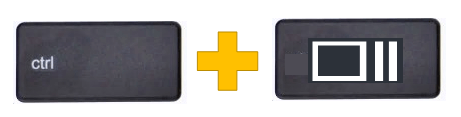
Metoda 2: Pamja e ekranit të dritares aktive.
Chromebook gjithashtu i lejon përdoruesit e tij të kapin pamjen e ekranit të një dritare të caktuar programi vetëm në vend të të gjithë ekranit. Kjo redukton kohën dhe përpjekjen për të prerë imazhin e kapjes në ekran të plotë në imazhin e kërkuar. Për të marrë një kapje aktive të ekranit të dritares në Chromebook, shtypni njëkohësisht butonin CTRL , ALT dhe " Përmbledhje ". Më pas, përdorni miun për të zgjedhur dritaren në ekran për të marrë një pamje nga ekrani në Chromebook.
Metoda 3: Pamje e pjesshme e ekranit në Chromebook.
Ashtu si Windows, Chromebook ka gjithashtu një veçori të veglave prerëse që mund të aktivizohet lehtësisht duke shtypur disa butona në tastierë. Kjo i lejon përdoruesit të zgjedhin lirisht një zonë të vogël të ekranit dhe të kapin një pamje të ekranit vetëm të atij seksioni. Për të kapur vetëm një pjesë të ekranit, shtypni së bashku butonin CTRL , Shift & Overview . Ky veprim do të rezultojë në një zbehje të të gjithë ekranit, duke i lejuar përdoruesit të regjistrojë një pamje të ekranit në Google Chromebook.

Metoda 4: Si për të T AKE Screenshot në Chromebook në mënyrë Tablet.
Nëse mund ta palosni ekranin deri në fund, do të thotë se e keni konvertuar Chromebook-in tuaj në tablet, atëherë marrja e një fotografie nga ekrani është e ngjashme me marrjen e një pamjeje ekrani në telefonin tuaj celular. Thjesht shtypni menjëherë butonin e energjisë dhe cilindo nga butonat e volumit. Ky hap do të printojë ekranin Chromebook dhe do të shkrep një pamje të ekranit të plotë.
Shënim: Të gjitha pamjet e ekranit të marra me cilëndo nga katër metodat e mësipërme do të ruhen automatikisht në dosjen e parazgjedhur të Shkarkimeve. Chrome OS preferon një format imazhi PNG mbi të tjerët dhe konventa e emërtimit e ndjekur nga Google përfshin emrin, datën dhe orën e pamjes së ekranit.
Lexoni gjithashtu: Si të shpejtoni Chromebook-un tuaj ?
Përdorni shtesat e shfletuesit Chrome për të marrë pamjet e ekranit në Chromebook.
Google Chrome Browser është një nga shfletuesit më të përparuara në botë, dhe kjo i lejon përdoruesit dhe zhvilluesit të gjithë globin për të zhvilluar extensions për Chrome. Kjo përmirëson funksionalitetet ekzistuese të Chrome pasi funksione të reja i shtohen atij në formën e shtesave dhe shtesave. Disa nga këto shtesa mund t'i ndihmojnë përdoruesit të marrin pamje nga ekrani si:
Lightshot : Kjo shtesë e lehtë i lejon përdoruesit të marrë një pamje të çdo pjese të ekranit. Pamja e ekranit e kapur më pas mund të modifikohet në ndërfaqen shtesë dhe të ruhet ose në hard disk ose në hapësirën ruajtëse në renë kompjuterike. Është falas për t'u instaluar dhe është një nga mënyrat më të lehta për të kapur ekranin Chromebook .
Me mirësjellje imazhi: Google
Për të shtuar këtë shtesë në shfletuesin tuaj Chrome, klikoni këtu .
FireShot : Ju lejon të ruani të gjithë faqen si një pamje ekrani. Imazhi përfundimtar mund të ruhet në formate të shumta, duke përfshirë PDF me lidhje. Pamjet e ekranit gjithashtu mund të ndahen drejtpërdrejt nga OneNote ose Gmail. Me kaq shumë funksione, kjo shtesë bëhet një domosdoshmëri për të kapur një pamje të ekranit në Google Chromebook.
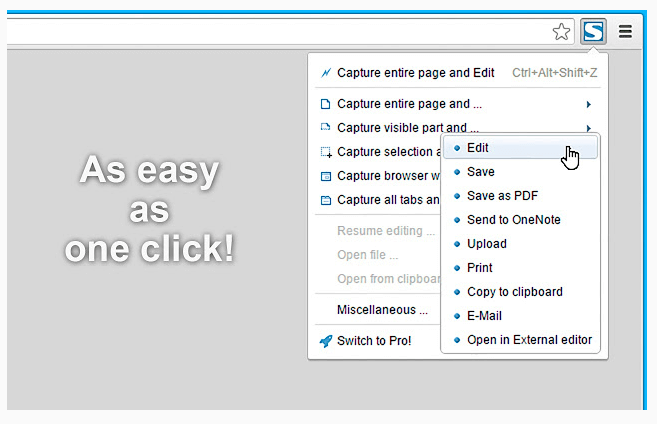
Me mirësjellje imazhi: Google
Për të shtuar këtë shtesë në shfletuesin tuaj Chrome, klikoni këtu .
Tmerrshëm Screenshot : This extension jo vetëm që ju lejon të marrë një screenshot në Chromebook, por edhe të kapur një regjistrim video dhe të ndajnë ekranin tuaj me të tjerët. Ai gjithashtu ka një veçori për të turbulluar disa pjesë nëse nuk dëshironi që të tjerët ta shohin atë. Pamja e mrekullueshme e ekranit përfshin gjithashtu shënime imazhi me tekst, rreshta, rrathë dhe forma të tjera.
Regjistrimi i ekranit mund të jetë 30 sekonda në versionin falas dhe për më shumë se 30 sekonda, do t'ju duhet të përmirësoni në versionin Pro. Regjistrimi i videos mund të ruhet në kompjuterin tuaj për t'u ngarkuar në Google Drive dhe YouTube drejtpërdrejt nga shfletuesi.
Për të shtuar këtë shtesë në shfletuesin tuaj Chrome, klikoni këtu .
Si të bëni pamje nga ekrani në Chromebook duke përdorur një aplikacion Android?
Pajisjet Chromebook, si pajisjet e tjera Android, mund të instalojnë aplikacione nga Google Play Store. Një aplikacion i tillë i pajtueshëm me Chromebook është Screenshot Easy . Ka një pamje dosjeje që e bën më të lehtë shfletimin e pamjeve të ekranit dhe përdoruesit gjithashtu mund ta modifikojnë atë me mjete të integruara.
Mund ta shkarkoni Screenshot Easy nga këtu .
Si të bëni pamje nga ekrani në Chromebook duke përdorur majë shkruese?
Nëse keni një majë shkruese me tabletin tuaj, atëherë mund të bëni një pamje nga ekrani me ndihmën e majë shkrueses duke ndjekur këto hapa:
Hapi 1. Gjeni butonin e stilolapsit në fund të ekranit dhe prekni atë një herë.
Hapi 2. Nga opsionet, zgjidhni Capture Screen dhe do të jeni në gjendje të kapni të gjithë ekranin në një imazh.
Hapi 3. Përndryshe zgjidhni Capture Region dhe përdorni majë shkruese për të shënuar rajonin që dëshironi të kapni.
Shënim: të gjitha pamjet e ekranit të kapura me çdo metodë të përshkruar më sipër vendosen automatikisht në dosjen Shkarkime. Gjithashtu, ndryshe nga Windows, pamjet e ekranit të kapur nuk do të kopjohen në memorien e Chromebook, dhe për këtë arsye nuk do të ngjiten nëse shtypni CTRL + V.
Si të modifikoni pamjet e ruajtura të ekranit në Chromebook?
Pasi të keni vendosur pamjet e ekranit të ruajtura në dosjen "Shkarkim", mund t'i ndani ose t'i përdorni sipas dëshirës. Por nëse doni t'i modifikoni ato atëherë, mund të ndiqni këto hapa:
Hapi 1. Klikoni dy herë mbi çdo imazh që dëshironi të modifikoni dhe ai do të hapet në shikuesin e imazheve.
Hapi 2. Më pas, gjeni ikonën e stilolapsit në këndin e poshtëm të djathtë të dritares dhe trokitni lehtë mbi të. Do të hyni në modalitetin e redaktimit dhe do të gjeni në dispozicion mjete të ndryshme të integruara. Me këto mjete, ju mund të shkurtoni, rrotulloni, rregulloni ndriçimin dhe të bëni shumë më tepër në pamjet tuaja të ekranit.
Hapi 3. Klikoni përsëri ikonën e stilolapsit për të dalë nga modaliteti i redaktimit.
Shënim: Të gjitha ndryshimet e bëra në modalitetin e redaktimit do të reflektohen në imazhin origjinal dhe nuk do të mund t'i ruani këto ndryshime si kopje duke e mbajtur origjinalin të paprekur. Prandaj, bëni një kopje të imazhit përpara se ta redaktoni atë.
Marrja e pamjeve të ekranit në Chromebook tani është e lehtë.
Chromebook, me Chrome OS është i lehtë për t'u përdorur në kompjuter dhe ju do ta zotëroni atë në asnjë kohë. Ai u krijua për të shmangur komplikimet me të cilat përballen përdoruesit në një laptop Windows ose një MacBook. Megjithatë, ka pak ndryshime, si mungesa e një butoni Print Screen, diçka që ne e kemi përdorur për shekuj në një makinë Windows. Por Chromebook ofron më shumë opsione sesa një pamje e thjeshtë e ekranit dhe duke përdorur shtesat, mund të kapni edhe regjistrimin e ekranit. Nëse përballeni me ndonjë problem ose nuk jeni të sigurt se si të kryeni ndonjë detyrë në Chromebook tuaj, atëherë na jepni një shënim në seksionin e komenteve më poshtë.
Po përpiqeni të fshini një faqe të zbrazët në Word? Në këtë udhëzues, ne do t
Kjo është një nga pyetjet më të mëdha që bëjnë përdoruesit, nëse mund të shohin kush e ka parë profilin e tyre në Instagram. Mësoni më shumë për mënyrat dhe mjetet që ndihmojnë në monitorimin e vizitorëve të profilit tuaj!
Mësimi për instalimin e një printeri në Windows 10, duke përfshirë printerët Wi-Fi dhe ata lokalë. Udhëzime hap pas hapi dhe zgjidhje për problemet e zakonshme.
Mësoni se si të zhbllokoni dikë në Facebook dhe Messenger lehtësisht me këtë udhëzues të detajuar. Ndiqni hapat e thjeshtë për të rifituar kontaktin me miqtë tuaj të bllokuar.
Dëshironi të fshini lejet e skaduara dhe të rregulloni portofolin e Apple? Ndiqni ndërsa unë shpjegoj në këtë artikull se si të hiqni artikujt nga Apple Wallet.
Pavarësisht nëse jeni i rritur apo i ri, mund t'i provoni këto aplikacione ngjyrosëse për të çliruar kreativitetin tuaj dhe për të qetësuar mendjen tuaj.
Ky udhëzues ju tregon se si të zgjidhni një problem me pajisjen tuaj Apple iPhone ose iPad që shfaq vendndodhjen e gabuar.
Shiko se si mund të aktivizosh dhe menaxhosh "Mos shqetëso" në iPad, në mënyrë që të përqendrohesh në atë që duhet të bësh. Këtu janë hapat që duhen ndjekur.
Shihni mënyra të ndryshme se si mund ta bëni tastierën tuaj iPad më të madhe pa një aplikacion të palës së tretë. Shihni gjithashtu se si ndryshon tastiera me një aplikacion.
A po përballeni me gabimin e iTunes që nuk zbulon iPhone ose iPad në kompjuterin tuaj Windows 11? Provoni këto metoda të provuara për të zgjidhur problemin tani!






